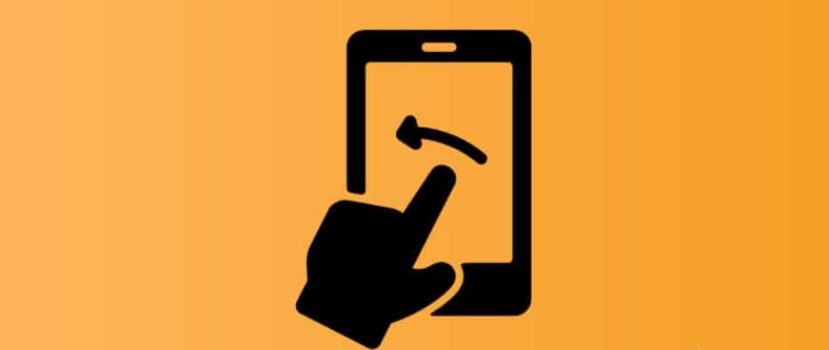Розробники операційної системи MIUI вже давно впровадили в свою оболонку функцію, яка дозволяє блокувати переміщення ярликів на головному екрані. Іноді користувачі вмикають заборону на редагування випадково. У зв'язку з цим користувачі задаються питанням, як відключити функцію "Робочий стіл захищений від змін" на смартфонах Xiaomi. Ця інструкція допоможе розібратися з цією проблемою.
Як виглядає режим захисту робочого столу?
Першою ознакою того, що блокування увімкнено, є поява повідомлення "Робочий стіл захищено від змін", коли ви намагаєтеся перетягнути іконки в інше місце. Те ж саме можна побачити, якщо спробувати додати новий віджет. Змінити розмір віджетів також не вдасться. Коли ви активуєте захищений режим, ви зможете видаляти тільки ярлики. Весь інший функціонал буде недоступний.
Таке ж повідомлення буде показано користувачеві, якщо він спробує перемістити іконку з головного меню на одну зі сторінок панелі запуску.
Вимкнення захисту
Якщо іконки програм на робочому столі не рухаються, вам потрібно відключити захист. Зробити це можна у 2 місцях системи.
Налаштування екрану
Щоб скористатися першим способом, вам потрібно відкрити будь-яку сторінку домашнього екрану з порожнім місцем для тапа. Ви можете спробувати тапнути строго між іконками, але це буде нелегко, якщо у вас густа сітка розташування іконок.
Вам потрібно буде натиснути і утримувати палець протягом секунди на пробілі. Після цього система перейде в режим налаштування. У правому нижньому куті ви побачите іконку з шестернею, на яку потрібно натиснути.
Наступне вікно з налаштуваннями міститиме увімкнений пункт "Захистити від змін". Тумблер навпроти нього слід перевести у вимкнене положення. Після цього натисніть на кнопку "Вийти". Налаштування буде автоматично закрито, а обмеження на переміщення ярликів буде повністю знято.
Налаштування системи
Якщо додатки з робочого столу на Xiaomi ніяк не видаляються, можна спробувати відключити блокування безпосередньо з налаштувань системи. Потрапити туди можна з декількох місць.
- Потягніть шторку сповіщень вниз, у правому верхньому куті з'явиться іконка з шестернею або олівцем. Все залежить від теми, яка використовується в системі, і додаткових доповнень. Вони можуть приховувати доступ до налаштувань пристрою від шторки.
- Знайдіть подібний ярлик у меню програм або на головному екрані лаунчера.
Зайшовши в налаштування телефону, необхідно зайти в підменю "Робочий стіл". Усередині нього є пункт "Захистити від змін". Вимкнувши його, ви можете позбутися захисту робочого столу від змін. Для цього не потрібно перезавантажувати пристрій. Налаштування набудуть чинності відразу після деактивації.
Вимкнення блокування зміни положення іконок домашнього екрану дозволяє як виправити неможливість його редагування та наповнення, так і повернути можливість змінювати сітку лаунчера для розширення можливостей лаунчера.
Щоб увімкнути режим, потрібно виконати зворотну дію. Якщо цей параметр увімкнено, на вільну сторінку Лаунчера будуть додані ярлики додатків з Google Play. На них заборона не поширюється. Щоб вимкнути автозаповнення домашньої сторінки, необхідно вимкнути автоматичне додавання ярликів в налаштуваннях магазину додатків.
Висновок
Функція блокування буде дуже корисною, якщо телефоном користуються діти. Або якщо користувач хоче, щоб екран його смартфона завжди був статичним, незалежно від встановлених додатків.